Toute personne possédant un ordinateur Windows aura ouvert Mon ordinateur sous Windows XP ou Ordinateur sous Windows Vista, 7 ou 8 au moins une fois au cours de sa vie. Et certains se sont peut-être demandé ce que faisaient certaines icônes supplémentaires. Dans XP, lorsque vous ouvrez le Poste de travail, vous êtes accueilli par une icône de dossier appelée Documents partagés et beaucoup de gens n'ont aucune idée de ce qu'il fait réellement.

Dans les systèmes d'exploitation plus récents de Vista et au-dessus, vous n'obtenez pas cela car il a un nom différent et vous n'avez pas de dossier dans la même fenêtre que vos lecteurs, mais une chose similaire existe toujours et est présente dans l'Explorateur Windows. Sous Vista, 7 et 8, la fonction s'appelle Dossiers publics et est à peu près la même chose. Mais certains utilisateurs peuvent se demander ce qu'il fait et pourquoi il est là si vous ne l'utilisez pas ou n'en avez pas besoin.
Les documents partagés ou les dossiers publics et tous leurs sous-dossiers vous permettent de stocker des documents, des images, des vidéos et de la musique auxquels les utilisateurs de différents comptes sur votre ordinateur peuvent accéder. Par exemple, si vous avez un compte pour chaque membre de votre famille, un utilisateur ne peut pas lire le contenu des dossiers d'un autre utilisateur, même si vous souhaitez qu'il accède aux fichiers qu'il contient. Placez les fichiers dans un dossier public ou partagé et ils sont accessibles à tous les utilisateurs. C'est également le cas pour les autres ordinateurs de votre réseau local qui peuvent également utiliser ces dossiers. Cela peut être une bonne chose pour plusieurs utilisateurs, mais si vous êtes le seul utilisateur de l'ordinateur, ces dossiers ne servent à rien. Parfois, ils gênent parfois et ne sont qu'un autre endroit où vous pouvez accidentellement déplacer vos fichiers! Si vous ne souhaitez pas que ces dossiers publics ou partagés s'affichent dans Poste de travail ou dans l'Explorateur, voici comment les supprimer.
Suppression de documents partagés de mon ordinateur sous Windows XP
Vous ne pouvez pas supprimer les documents partagés de mon ordinateur. Essayez un clic droit sur le dossier Documents partagés et vous ne pouvez pas trouver le menu de suppression. Appuyer sur la touche Suppr de votre clavier ne fera rien de plus. Essayer de supprimer le dossier Documents partagés réel dans \ Documents and Settings \ All Users \ produira le message d'erreur:
Documents est un dossier système Windows et est requis pour que Windows fonctionne correctement. Il ne peut pas être déplacé ou renommé.
Il existe plusieurs façons de procéder en fonction de la version de XP que vous possédez. La première façon utilise l'Éditeur de stratégie de groupe pour supprimer les documents partagés de mon ordinateur qui est UNIQUEMENT disponible dans Windows XP Professionnel et non présent dans XP Home:
1. Appuyez sur la touche Win + R pour ouvrir la boîte de dialogue d'exécution, ou allez sur Démarrer et cliquez sur Exécuter.
2. Tapez gpedit.msc et appuyez sur Entrée.
3. Dans l'Éditeur de stratégies, accédez à Configuration utilisateur -> Modèles d'administration -> Composants Windows et cliquez sur Explorateur Windows.
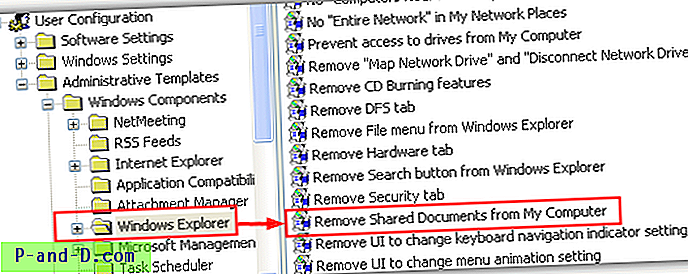
4. Dans la fenêtre de droite, recherchez et double-cliquez sur «Supprimer les documents partagés de mon ordinateur». Sans surprise, vous devez sélectionner l'option Activé, puis cliquer sur OK.
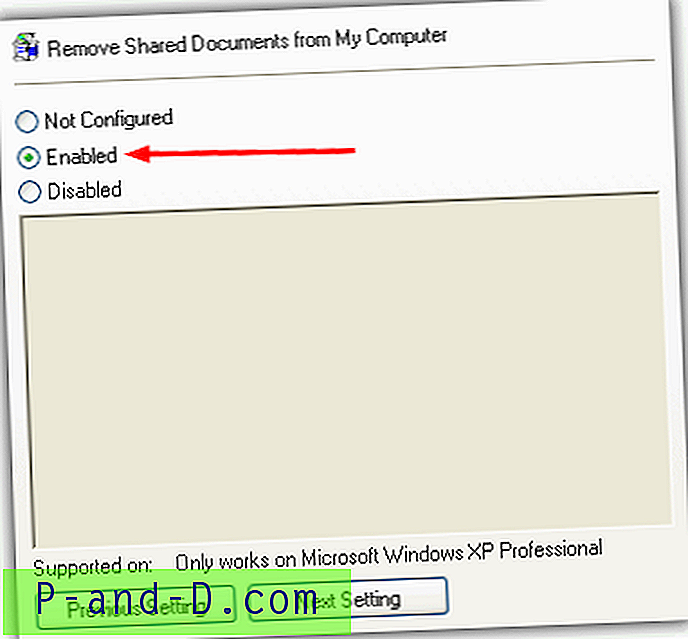
Les utilisateurs de Windows XP Édition Familiale ne le font pas aussi facilement et vous devez ajouter manuellement une valeur au registre. Cette méthode fonctionne bien sûr également sur Windows XP Professionnel:
1. Appuyez sur la touche Win + R pour ouvrir la boîte de dialogue d'exécution, tapez regedit.
2. Accédez à:
HKEY_CURRENT_USER \ Software \ Microsoft \ Windows \ CurrentVersion
\ Stratégies \ Explorateur
3. Cliquez avec le bouton droit sur Explorer et sélectionnez Nouveau -> Valeur DWORD. Donnez-lui un nom de NoSharedDocuments .
4. Double-cliquez sur cette nouvelle entrée et entrez une valeur de 1. Appuyez sur OK et quittez regedit.
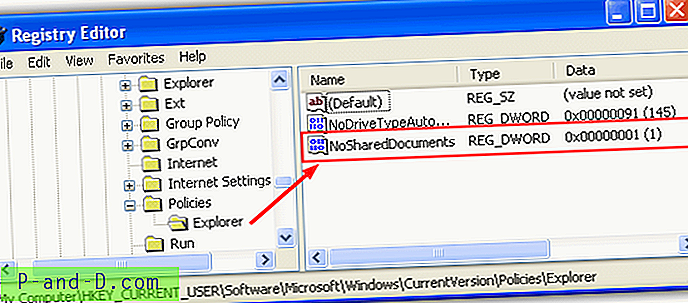
5. Redémarrez ou déconnectez-vous et lorsque vous revenez, les documents partagés doivent avoir disparu du Poste de travail.
Si vous ne voulez pas entrer dans le registre, voici ce qui précède en tant que fichier .reg à télécharger et à exécuter.
Désactiver les documents partagés | Réactiver les documents partagés
La clé de registre ci-dessus n'est pas la seule à pouvoir désactiver les dossiers Documents partagés dans Poste de travail, il y en a une autre que vous pouvez utiliser. N'oubliez pas que pour les utilisateurs de XP Pro, ce paramètre de registre rendra inutile le paramètre «Supprimer les documents partagés de mon ordinateur» dans l'éditeur de stratégie de groupe.
1. Appuyez sur la touche Win + R pour ouvrir la boîte de dialogue d'exécution, tapez regedit.
2. Accédez à:
HKEY_LOCAL_MACHINE \ SOFTWARE \ Microsoft \ Windows \ CurrentVersion \ Explorer
\ MyComputer \ NameSpace \ DelegateFolders
3. Cliquez avec le bouton droit sur la clé suivante et supprimez-la: {59031a47-3f72-44a7-89c5-5595fe6b30ee}
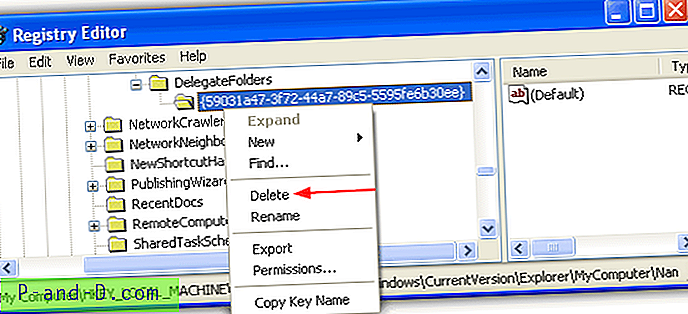
4. Redémarrez ou déconnectez-vous.
Si vous souhaitez réactiver la clé, utilisez simplement le fichier reg ci-dessous ou ajoutez-le manuellement au même emplacement.
Désactiver les documents partagés | Réactiver les documents partagés
Vous n'avez pas besoin d'utiliser les deux méthodes de registre pour supprimer les dossiers Documents partagés pour fonctionner, l'un ou l'autre seulement.
Suppression de dossiers publics dans l'Explorateur de Windows Vista
Windows Vista nous a présenté les dossiers publics et les documents partagés ont été supprimés afin que vous n'obteniez plus les icônes de dossier avec la liste des lecteurs dans Poste de travail. Cependant, il laisse 2 entrées pour les dossiers publics dans l'Explorateur, une dans les liens favoris et un dossier spécial dans la liste des dossiers.
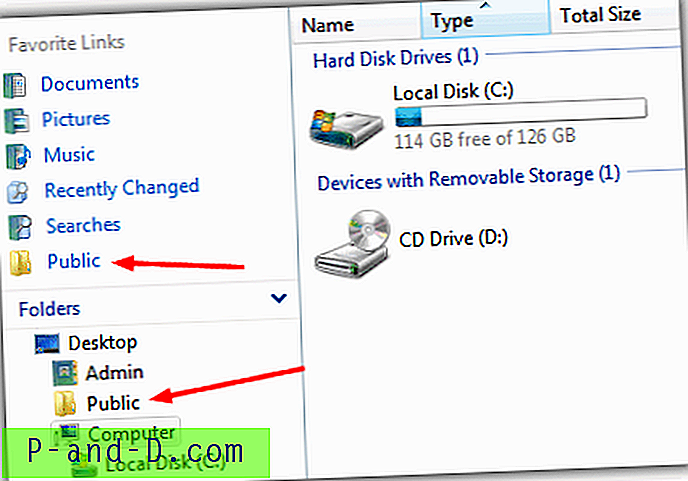
1. La suppression de l'entrée Liens favoris est facile et il suffit simplement de cliquer dessus avec le bouton droit après avoir ouvert la fenêtre Ordinateur et sélectionné Supprimer le lien.
L'icône Public dans les dossiers contient les 6 sous-dossiers publics une fois développés et ne peut pas être simplement supprimé par un clic droit ou en appuyant sur la touche Suppr. Il doit être supprimé en supprimant une clé dans le registre.
1. Ouvrez l'éditeur de registre en appuyant sur la touche Win + R et en tapant regedit dans la boîte de dialogue Exécuter.
2. Accédez à la clé suivante dans le registre:
HKEY_LOCAL_MACHINE \ SOFTWARE \ Microsoft \ Windows \ CurrentVersion \ explorer
\ Desktop \ NameSpace \ {4336a54d-038b-4685-ab02-99bb52d3fb8b}
3. Cliquez avec le bouton droit sur {4336a54d-038b-4685-ab02-99bb52d3fb8b} et supprimez-le. Cela prendra effet la prochaine fois que vous ouvrirez une fenêtre de l'Explorateur.
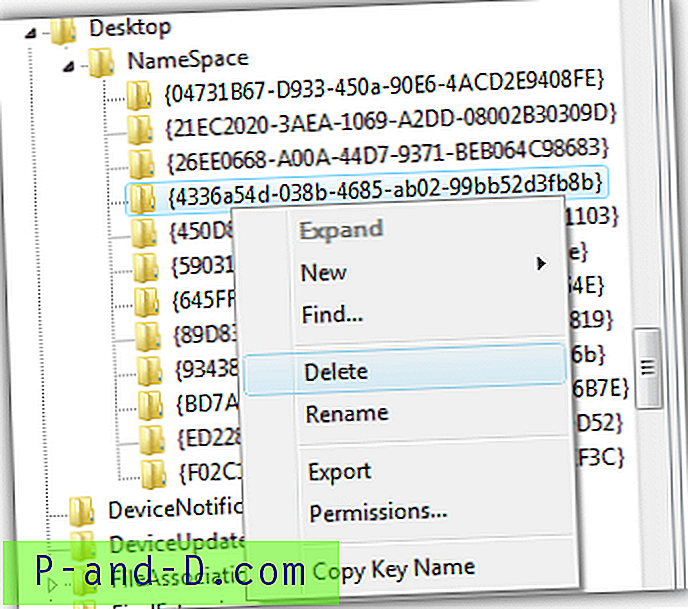
Si vous ne voulez pas jouer dans le registre, téléchargez le fichier .reg ci-dessous et exécutez-le pour faire la même chose.
Supprimer l'icône du dossier public Vista | Icône de restauration du dossier public Vista
Suppression des dossiers publics Explorer dans Windows 7 et 8
Il semble qu'après Vista, Windows 7 et 8 aient moins de présence de dossiers publics dans l'Explorateur Windows et le seul endroit évident où vous pouvez trouver une référence à eux est dans les bibliothèques. Si vous n'utilisez même pas les bibliothèques, vous ne le remarquerez pas et pouvez probablement simplement ignorer les entrées. L'ajout et la suppression d'une entrée d'une bibliothèque est très simple, donc si vous souhaitez supprimer les dossiers publics, voici comment procéder.
1. Ouvrez une fenêtre Explorer ou double-cliquez simplement sur Ordinateur.
2, développez l'arborescence des bibliothèques en bas à gauche, puis développez Documents. Vous devriez maintenant voir 2 dossiers; Mes documents et documents publics.
3. Cliquez avec le bouton droit sur Documents publics et sélectionnez «Supprimer l'emplacement de la bibliothèque».
4. Développez et faites de même pour Musique -> Musique publique, Images -> Images et vidéos publiques -> Vidéos publiques si vous le souhaitez.
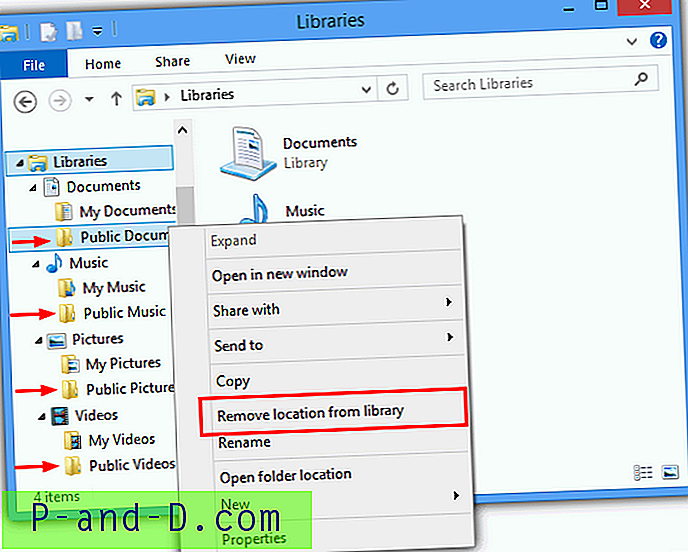
Il est recommandé de ne supprimer aucun des dossiers publics directement de C: \ Users \ Public car ils sont constamment utilisés par Windows et pourraient causer des problèmes s'ils ne s'y trouvent pas.
Si vous souhaitez arrêter d'autres personnes sur un réseau à l'aide de ces dossiers, il existe une option dans les paramètres réseau pour la désactiver. Cliquez avec le bouton droit sur l'icône réseau dans la barre d'état système -> «Ouvrir le Centre Réseau et partage» -> «Modifier les paramètres de partage avancés», recherchez le profil réseau correct et désactivez l'option sous Partage de dossiers publics.
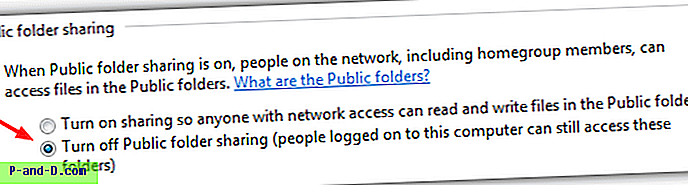
Si vous êtes le seul utilisateur de la machine, ces dossiers ne seront plus utilisés par quiconque, y compris les ordinateurs en réseau. Si vous êtes l'un des utilisateurs de l'ordinateur, les autres comptes peuvent toujours accéder aux dossiers publics.





